Вземете своя процесор под контрол за нула време
- Определено една от по-странните грешки, засягащи Windows, някои потребители съобщават, че техните процесори работят извънредно, само за да отпаднат, след като диспечерът на задачите се отвори.
- Най-вероятният виновник е скрит зловреден софтуер във вашия компютър, който се забърква с процесите.
- Това ръководство ще ви покаже как да потърсите този скрит зловреден софтуер и да си върнете контрола.
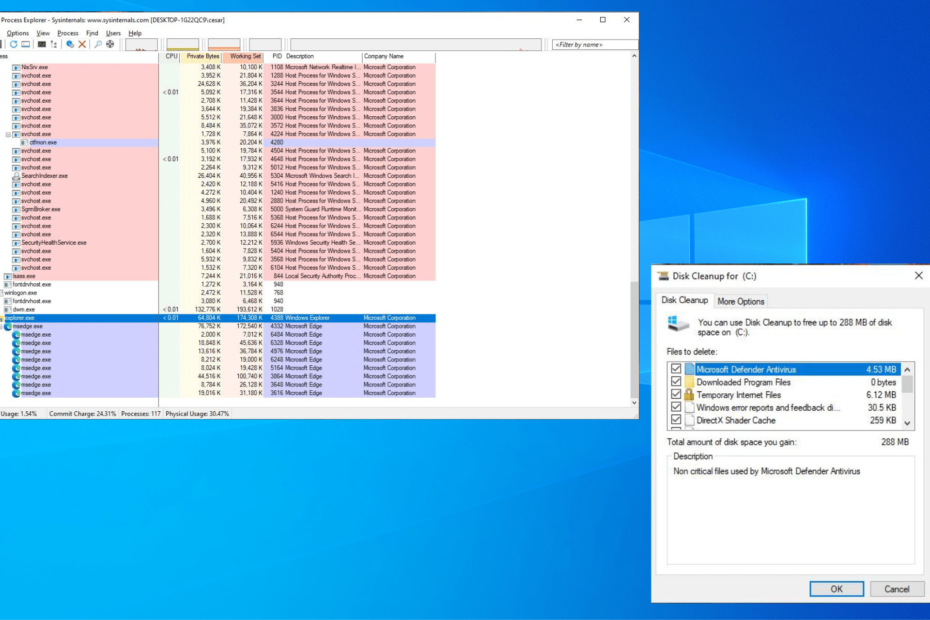
Като си Процесорът работи на пълни обороти за продължителен период от време всъщност може да навреди на вашия компютър. Високите температури могат да причинят непоправими щети, поради което процесорите са оборудвани с охлаждащи вентилатори.
Коригирането е толкова лесно, колкото да влезете в диспечера на задачите и да затворите някои приложения, но беше съобщено нещо странно. Всеки път, когато диспечерът на задачите е отворен, използването на процесора внезапно спада само за да се увеличи, когато се затвори.
Какво причинява тази странна флуктуация на процесора?
Намаляването на използването на процесора може да е знак за нещо доброкачествено или да имате много сериозен проблем с вашия компютър с Windows. Ако е последното, ще трябва да го поправите възможно най-скоро.
Следващият списък в никакъв случай не е обширен, но споменава най-вероятните виновници за това явление.
- Диспечерът на задачите просто се пренастройва: Ако някога видите, че индикаторът за CPU в диспечера на задачите пада след отваряне, това е нормално. Просто софтуерът извежда по-стабилно четене.
- Вашият компютър е заразен свирус: Зловреден софтуер може да зарази компютъра ви и да причини хаос. Много е важно да се защитите с най-добрият антивирусен софтуер.
- Вашият компютър използва софтуер за копаене на криптовалута: Някои лоши актьори са били хванати да имат достъп до компютрите на други хора и да се възползват от техния хардуер за печелене на криптовалута.
- Лош актьор е отвлякъл вашата машина: Подобно на превземането на криптовалута, хората в интернет ще отвлекат компютрите на други. За щастие съществуват специални антивирусни инструменти за да те защити.
Какво мога да направя, за да стабилизирам процесора си?
От нашите собствени изследвания по-ефективните са сложните решения, но винаги можете първо да вземете по-лесните и да видите дали работят:
- Стартирайте антивирусния си софтуер, за да се отървете от злонамерения софтуер, заразяващ компютъра ви. Това ще реши проблема в по-голямата част от времето.
- Изтеглете и инсталирайте всички нови актуализации, които чакате. Ако актуализирането не работи, препоръчваме първо извършване на чисто зареждане, след което се актуализира.
1. Стартирайте SFC сканиране и други
- В Лента за търсене на Windows, повдигнете Командния ред и изберете Изпълни като администратор.
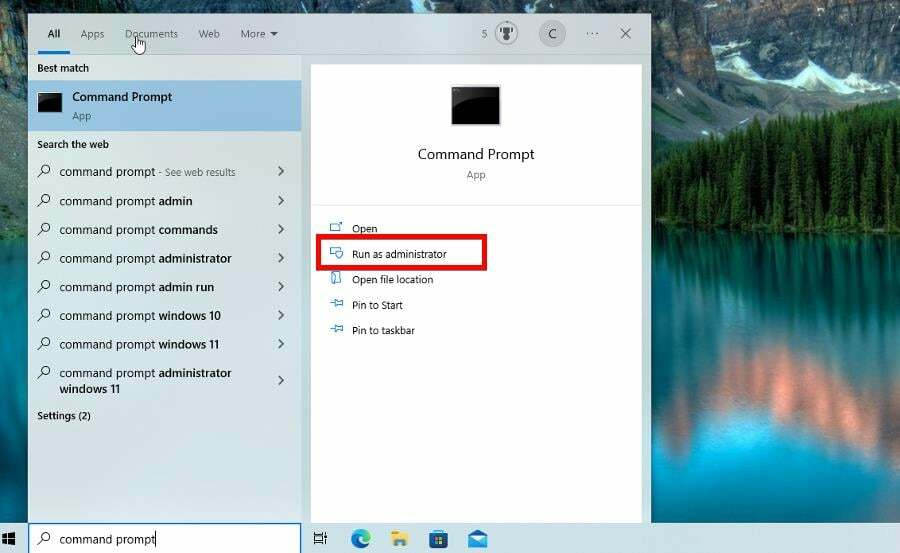
- Ако Управление на потрбителския профил се появява прозорец, изберете да
- в Командния ред, въведете следното и натиснете Въведете на вашата клавиатура:
dism /онлайн /почистване-изображение /възстановяване на здравето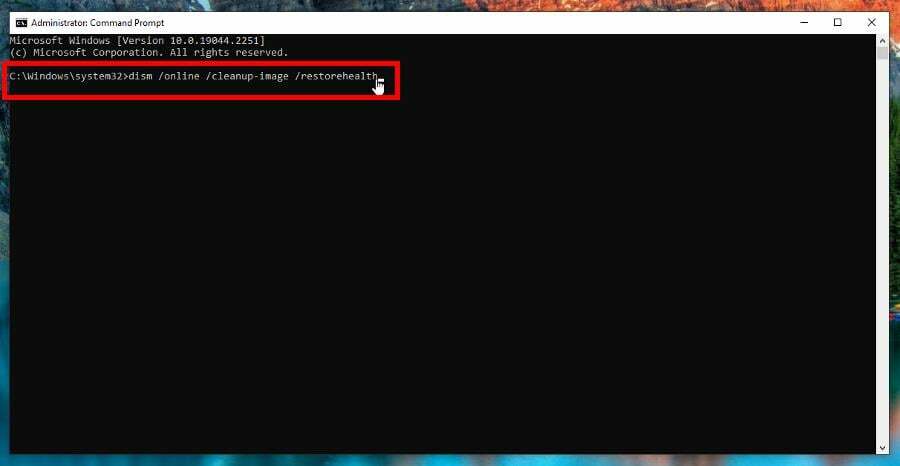
- Дайте на компютъра си достатъчно време, за да завърши процеса.
- След като сте готови, въведете тази команда, натиснете Въведете, и изчакайте, докато свърши:
sfc /сканиране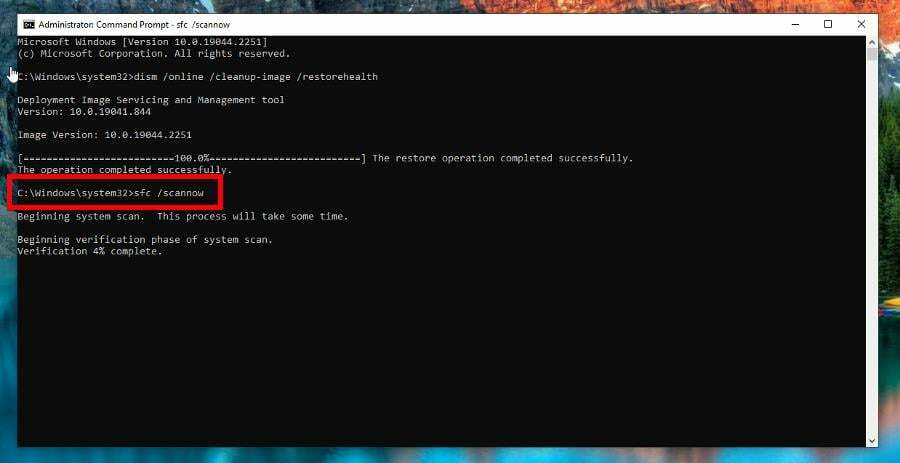
- Сега въведете това за достъп до нов набор от инструменти:
powershell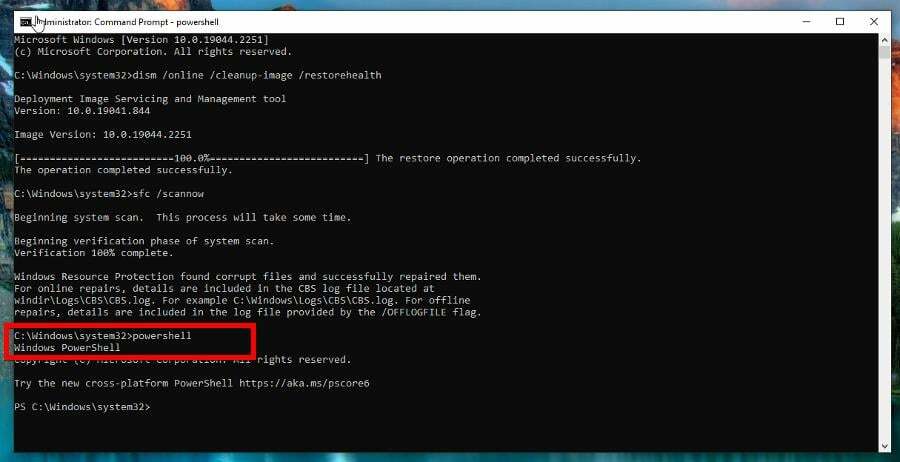
- Копирайте и поставете следната команда и натиснете Въведете:
Get-AppXPackage -AllUsers |Where-Object {$_.InstallLocation -like "*SystemApps*"} | Foreach {Add-AppxPackage -DisableDevelopmentMode -Register "$($_.InstallLocation)\AppXManifest.xml"}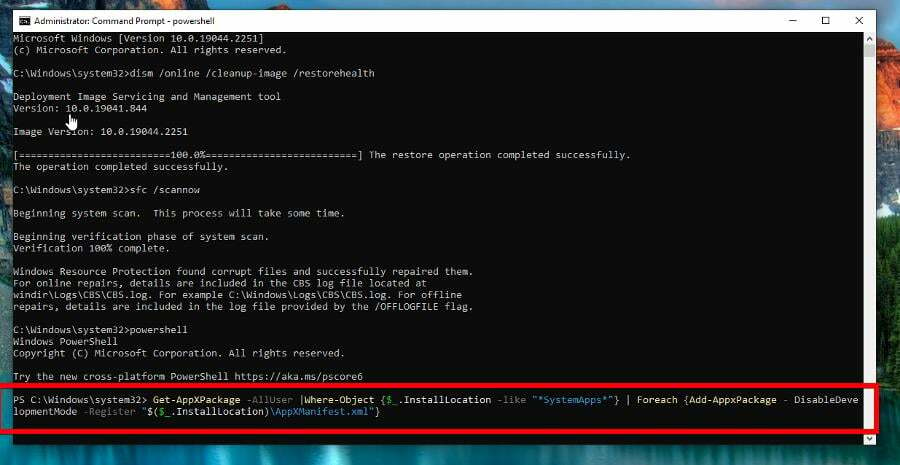
- Дайте време на вашия компютър да завърши.
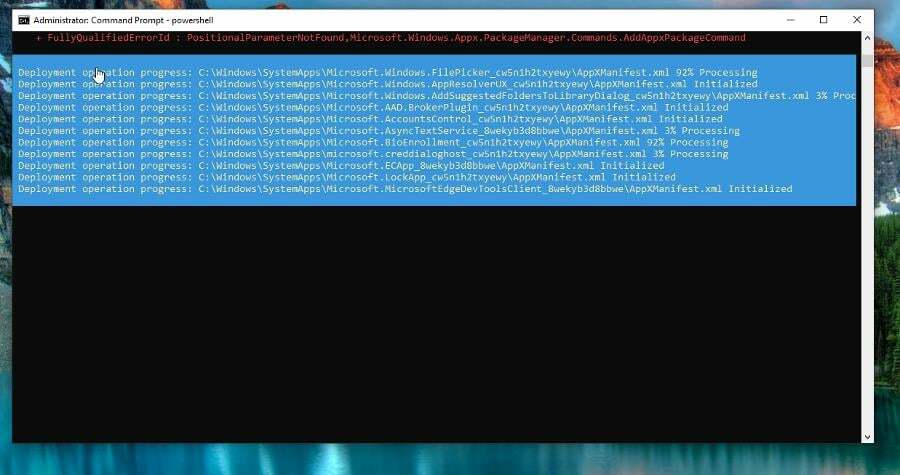
- След като приключите, рестартирайте компютъра и вижте дали проблемът с използването на процесора е отстранен.
Възстановяването на вашата система до предишно състояние може да коригира редица системни проблеми. По-прост начин за безопасно възстановяване на вашата система е използването на специализиран инструмент, който може да свърши цялата работа вместо вас.
Restoro автоматично ще сканира вашия компютър за проблемни файлове и ще замени всички критични системни файлове на Windows, които не функционират правилно, с предишни версии, които работят перфектно.
Ето как можете да извършите това действие:
- Изтеглете и инсталирайте Restoro.
- Стартирайте приложението.
- Изчакайте да открие проблеми със стабилността на системата.
- Натиснете Старт на ремонта.
- Рестартирайте компютъра си, за да влязат в сила всички промени.
Вграденият инструмент за възстановяване на системата ще върне вашия Windows към предишна версия, следователно можете да загубите някои ценни данни, които са били запазени след като точката за възстановяване е била направена. Винаги можете да върнете системата си в състоянието й преди ремонта.
⇒ Вземете Restoro
Опровержение:Тази програма трябва да бъде надстроена от безплатната версия, за да изпълнява някои специфични действия.
- Отидете на страницата за обучение на Microsoft и изтеглете приложението Process Explorer.
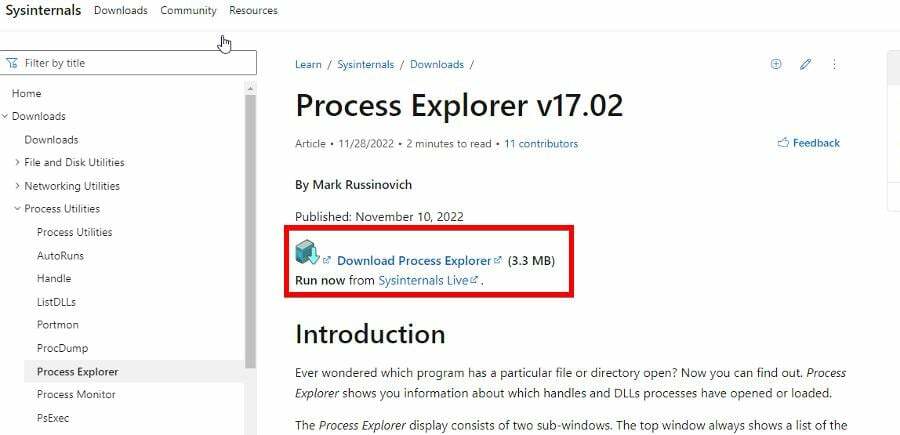
- Разархивирайте току-що изтегления файл и го отворете.
- Отделете време да разгледате Process Explorer и да определите кои други процеси използват процесора. Ако имате компютър с много работещ софтуер, това може да продължи известно време.
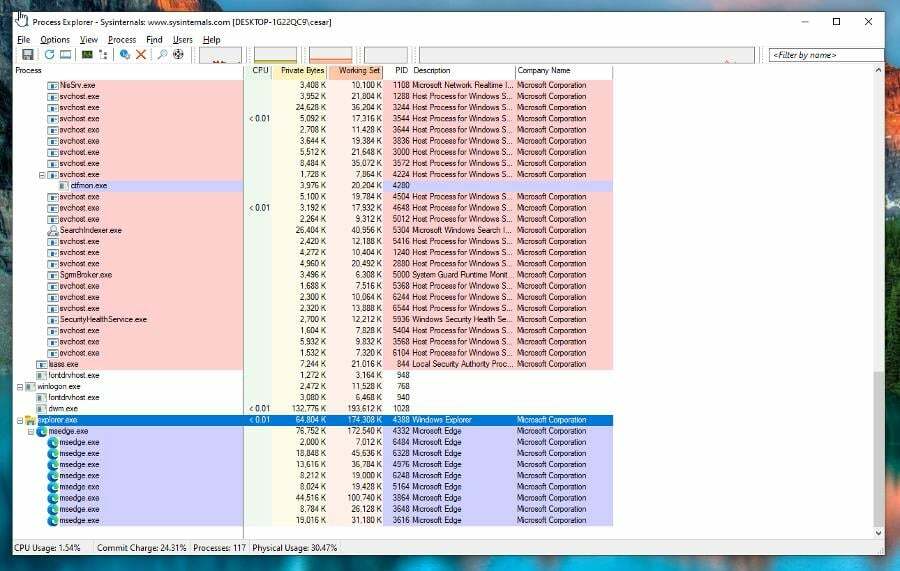
- Щракнете с десния бутон върху него и изберете Процес на унищожаване Ако намерите работещо приложение, което не си спомняте да сте инсталирали. Изображението по-долу е само пример.
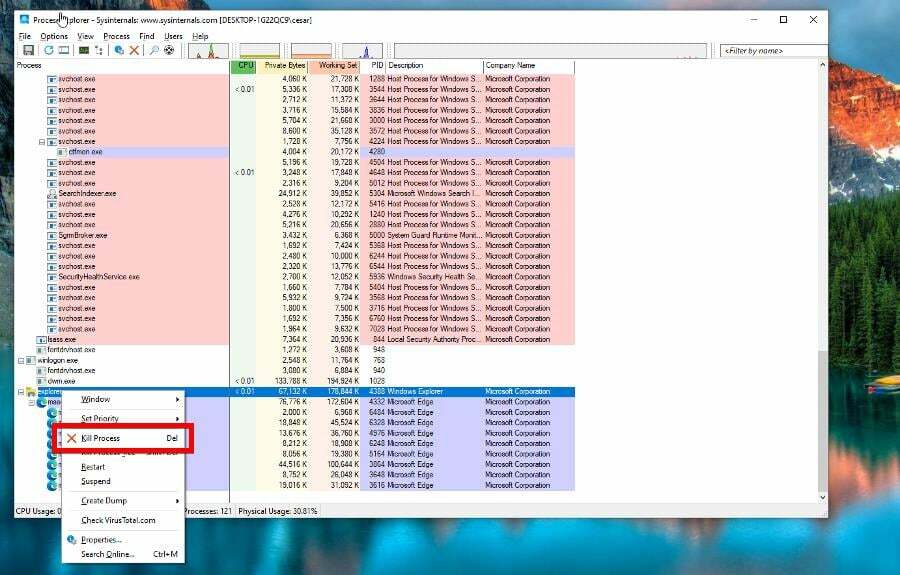
- Отворете File Explorer и отидете на следния адрес:
C:\Users\USERNAME\AppData\Roaming - Сменете ПОТРЕБИТЕЛСКО ИМЕ с името на вашия компютър.
- Намерете всички папки или приложения с архиватор или деархиватор в името и ги изтрийте.
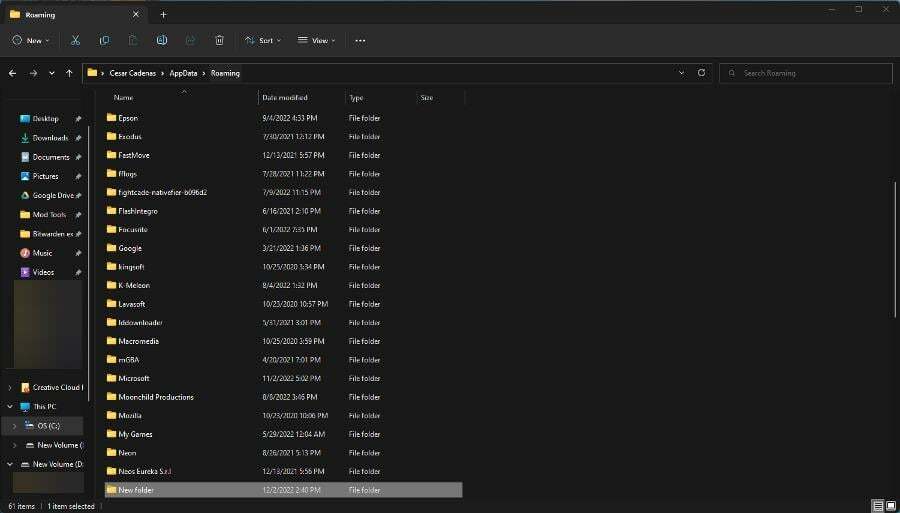
Експертен съвет:
СПОНСОРИРАНА
Някои проблеми с компютъра са трудни за справяне, особено когато става въпрос за повредени хранилища или липсващи файлове на Windows. Ако имате проблеми с коригирането на грешка, системата ви може да е частично повредена.
Препоръчваме да инсталирате Restoro, инструмент, който ще сканира вашата машина и ще идентифицира каква е грешката.
Натисни тук за да изтеглите и започнете да поправяте.
Process Explorer е приложение от първа страна от Microsoft, което ви дава поглед от първа ръка във всеки един файл и директория, работещи във всеки един момент. Ще покаже софтуер, който обикновено не може да бъде открит от диспечера на задачите.
Ако изтегляте файлове от непроверен източник, може да сте инсталирали скрит зловреден софтуер. Нарушителните процеси, за които трябва да внимавате, са архиватор или деархиватор както някои съобщават онлайн.
- Evr.dll липсва? Как да го коригирате или да го изтеглите отново
- Msvcp140.dll липсва? Как да коригирате грешката
3. Почистете системните файлове
- Отворете Windows Search и въведете Чисто.
- Изберете Почистване на диска.
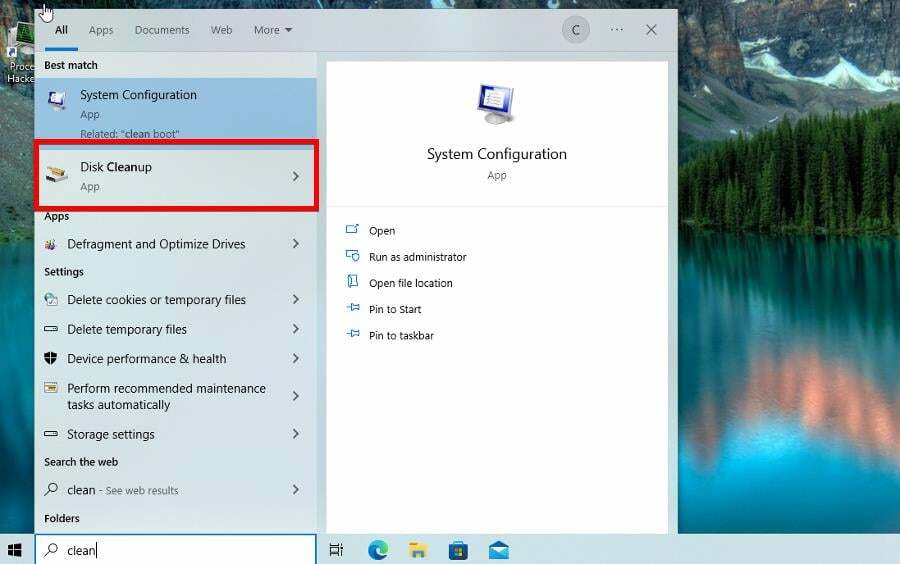
- Щракнете върху Почистете системните файлове бутон.
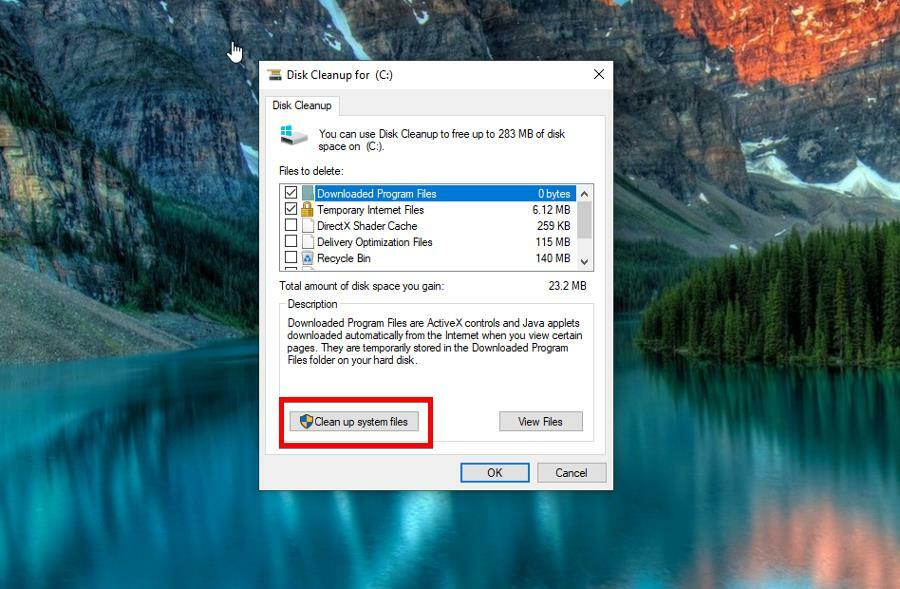
- Маркирайте всички квадратчета в Почистване на диска прозорец и изберете Добре да свърша.
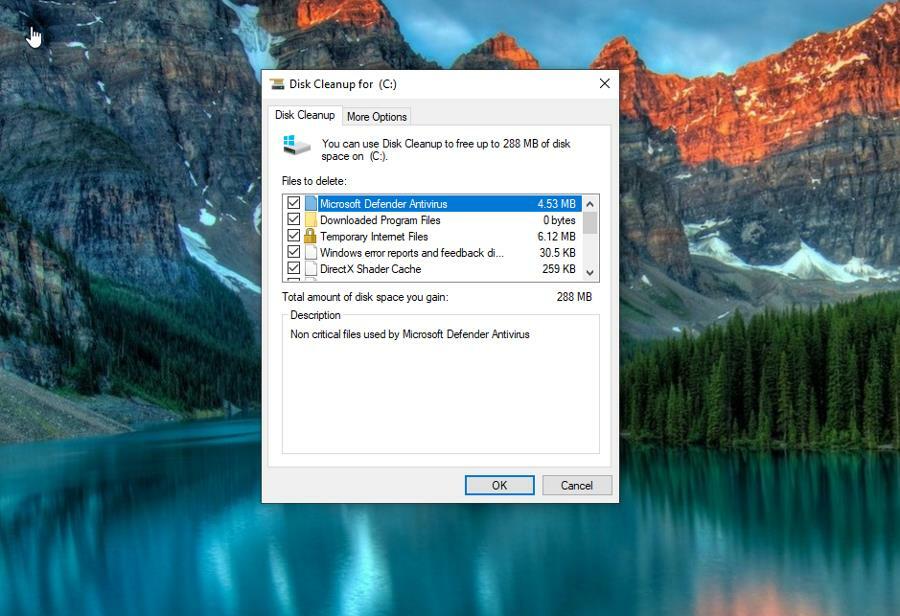
Излишно е да казвам, че процесорът е важна част от всеки компютър и поради това е много важно да го държите отблизо през цялото време. За да ви помогнем да направите това, препоръчваме инсталиране на приложение за наблюдение. Този тип софтуер дава актуална информация за натоварването на вашия процесор, тактовата честота и дори използването на RAM.
Трябва също да разгледате AIO (всичко в едно) охладители ако създавате свои собствени компютри или възнамерявате да го направите. Те могат да бъдат скъпи, но предлагат едни от най-добрите възможни охлаждания за процесори.
Чувствайте се свободни да коментирате по-долу, ако имате въпроси относно други проблеми с процесора.
Все още имате проблеми? Коригирайте ги с този инструмент:
СПОНСОРИРАНА
Ако съветите по-горе не са разрешили проблема ви, вашият компютър може да има по-сериозни проблеми с Windows. Препоръчваме изтегляне на този инструмент за поправка на компютър (оценен като страхотен на TrustPilot.com), за да се справите лесно с тях. След инсталирането просто щракнете върху Започни сканиране и след това натиснете Поправи всичко.
![Настройката на Microsoft OneDrive задейства високо използване на процесора [Full Fix]](/f/98eaf00070d3253893b775cd0a6695a0.jpg?width=300&height=460)
![5 най-добри дънни платки USB Type-C за използване [Ръководство за 2021 г.]](/f/b3720a30402a2dd007164efd73a35d3c.jpg?width=300&height=460)
